फिलिप्स ह्यू लाइट्स पहुंच योग्य नहीं है? कोशिश करने के लिए 7 चीजें
जब आप अपना Philips Hue सिस्टम(Philips Hue system) - Philips Hue स्मार्ट बल्ब और संबद्ध Philips Hue ब्रिज सेट कर लेते हैं - तो सब कुछ उत्कृष्ट होता है। आप अपने मोबाइल फोन और यहां तक कि अपने डेस्कटॉप कंप्यूटर से भी बल्बों को नियंत्रित कर सकते हैं। आप फिलिप्स ह्यू(Philips Hue) लाइट्स की पेशकश के सभी माहौल और स्वचालन का आनंद ले रहे हैं।
हालांकि, कई बार ऐप कह सकता है कि फिलिप्स ह्यू(Philips Hue) लाइट्स पहुंच योग्य नहीं हैं। इस समस्या का क्या कारण है, और आप इसके बारे में क्या कर सकते हैं? इस लेख में, आप इस समस्या के सबसे सामान्य कारणों के बारे में जानेंगे और आप इसे कैसे ठीक कर सकते हैं और अपने फिलिप्स ह्यू(Philips Hue) लाइट बल्ब को अपने समग्र स्मार्ट होम से फिर से जोड़ सकते हैं।

1. क्या आपका मोबाइल डिवाइस(Mobile Device) एक ही वाई-फाई नेटवर्क(Same Wi-Fi Network) पर है ?
सबसे आम समस्या जब फिलिप्स ह्यू ऐप द्वारा आपके (Philips Hue)फिलिप्स ह्यू(Philips Hue) लाइट्स तक नहीं पहुंचा जा सकता है, तो यह है कि आपका मोबाइल डिवाइस फिलिप्स ह्यू(Philips Hue) हब के समान नेटवर्क पर नहीं है ।
आप इसे अपने मोबाइल डिवाइस पर कुछ तरीकों से चेक कर सकते हैं। जांच करने वाली पहली बात यह है कि आपके मोबाइल डिवाइस पर वास्तव में वाई-फाई सक्षम है(Wi-Fi enabled on your mobile device) । एंड्रॉइड(Android) पर , आप होम स्क्रीन पर नीचे की ओर स्वाइप करके और वाई-फाई आइकन सक्षम होने की जांच करके इसे जल्दी से देख सकते हैं। IPhone पर, वाई-फाई आइकन के लिए स्क्रीन के शीर्ष पर स्थित स्टेटस बार की जांच करें।

यदि यह सक्षम है, लेकिन फिलिप्स ह्यू(Philips Hue) रोशनी अभी भी पहुंच योग्य नहीं है, तो आपको थोड़ा गहरा खोदना होगा। Android पर , अपना डिवाइस सेटिंग(Settings) मेनू खोलें, कनेक्शन(Connections) चुनें, और चयनकर्ता के पास Wi-Fi के अंतर्गत नेटवर्क नाम देखें । IPhone पर, अपनी होम स्क्रीन से सेटिंग्स(Settings) > वाई-फाई चुनें। (Wi-Fi)आपको उस नेटवर्क के नाम के आगे एक ब्लू टिक दिखाई देना चाहिए जिससे आप जुड़े हुए हैं।
यदि यह नेटवर्क नाम आपके फिलिप्स ह्यू(Philips Hue) ब्रिज को पहली बार सेट करते समय कनेक्टेड नेटवर्क से मेल नहीं खाता है , तो इससे पहले कि आप फिलिप्स ह्यू(Philips Hue) लाइट्स को नियंत्रित कर सकें, आपको अपने मोबाइल डिवाइस नेटवर्क को उस नेटवर्क में बदलना होगा ।
2. सुनिश्चित करें कि फिलिप्स ह्यू लाइट्स(Philips Hue Lights) चालू हैं
यह सामान्य ज्ञान की तरह लग सकता है, लेकिन आपको आश्चर्य हो सकता है कि कितनी बार एक लाइट स्विच को भूल जाने से फिलिप्स ह्यू(Philips Hue) की रोशनी ऐप द्वारा पहुंच से बाहर हो जाती है।

सुनिश्चित करें कि फिलिप्स ह्यू(Philips Hue) के सही बल्बों को नियंत्रित करने वाले स्विच चालू हैं। और यदि आप रोशनी को नियंत्रित करने के लिए एक मंदर स्विच का उपयोग कर रहे हैं, तो सुनिश्चित करें कि स्विच चालू है, अन्यथा रोशनी काम नहीं कर सकती है। या यदि आप वह सुविधा चाहते हैं तो आप ह्यू(Hue) डिमर स्विच एक्सेसरी खरीद सकते हैं।
3. फिलिप्स ह्यू ब्रिज कनेक्शन की दोबारा जांच करें(Double-Check Philips Hue Bridge Connections)
यदि आप जानते हैं कि आपका मोबाइल डिवाइस उसी नेटवर्क से जुड़ा है जिससे आपका Philips Hue ब्रिज जुड़ा है, तो ब्रिज ही जांच करने वाली अगली चीज़ है।
सबसे पहले, प्रत्येक केबल को अपने Philips Hue ब्रिज के पीछे से ट्रेस करें और सुनिश्चित करें कि वे सही तरीके से जुड़े हुए हैं।
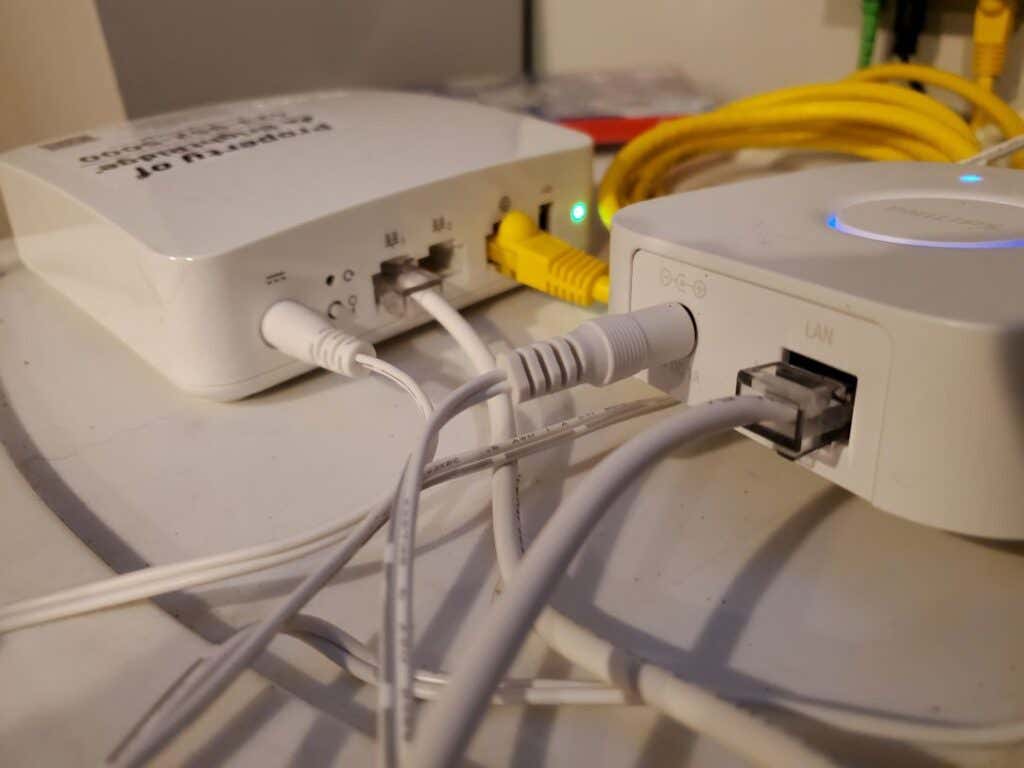
- पावर कॉर्ड को पास के आउटलेट में जाना चाहिए, और आपको फिलिप्स(Philips) द्वारा आपूर्ति किए गए मूल फ़ैक्टरी पावर एडॉप्टर का उपयोग करना चाहिए ।
- ईथरनेट पोर्ट से ईथरनेट केबल को आपके राउटर के पीछे एक नंबर वाले LAN पोर्ट में जाना चाहिए। (LAN)सुनिश्चित करें(Make) कि यह गलती से आने वाले इंटरनेट पोर्ट (आमतौर पर ग्लोब आइकन के साथ लेबल) में प्लग नहीं किया गया है।
यदि आपने पुष्टि की है कि सब कुछ सही ढंग से वायर्ड है, तो जांच करने के लिए अगली बात यह है कि Philips Hue ब्रिज, (Philips Hue)Philips Hue ऐप में कनेक्शन की स्थिति की जाँच करके नेटवर्क से सही ढंग से जुड़ा है ।
ऐप लॉन्च करें और निचले दाएं कोने में सेटिंग्स का चयन करें।(Settings)

यह सेटिंग्स(Settings) विंडो को खोलेगा , जहां आपको ह्यू ब्रिज(Hue Bridges) के तहत सूचीबद्ध सभी स्थापित ब्रिज दिखाई देंगे । यहां की स्थिति हरी और सक्रिय(Active) होनी चाहिए । ह्यू ब्रिज का चयन करें(Select Hue Bridges) और आप अगली विंडो पर सूचीबद्ध नेटवर्क कनेक्शन जानकारी देखेंगे। इसमें कनेक्शन की स्थिति और उसका नेटवर्क आईपी पता शामिल है।
यदि आपको हरे रंग की कनेक्टेड(Connected) स्थिति दिखाई नहीं देती है या कोई IP पता सूचीबद्ध नहीं है, तो आपके Philips Hue ब्रिज में नेटवर्क कनेक्शन की समस्या हो सकती है। यदि ऐसा है तो निम्न समस्या निवारण युक्तियों का प्रयास करें।
- फिलिप्स ह्यू(Philips Hue) ब्रिज से पावर को अनप्लग करें , कुछ सेकंड प्रतीक्षा करें, और फिर इसे वापस प्लग इन करें।
- ब्रिज को राउटर से जोड़ने वाली ईथरनेट केबल को स्वैप करें क्योंकि यह केबल दोषपूर्ण हो सकती है।
- 5 सेकंड के लिए रीसेट बटन को दबाकर रखने के लिए पुल को पलटकर और एक नुकीले उपकरण का उपयोग करके रीसेट करें। यह बटन फ़ैक्टरी सेटिंग्स को पुनर्स्थापित(restore factory settings) करें लेबल के बगल में है ।
यदि आपको पुल को रीसेट करना है, तो आपको उस सेटअप प्रक्रिया से फिर से गुजरना होगा जिससे आप पहली बार इसे स्थापित करते समय चले थे।
4. क्या फिलिप्स ह्यू लाइट्स को सही कमरे में (Correct Room)जोड़ा गया(Philips Hue Lights Added) है ?
यदि आपने अपने Philips Hue ऐप में कई कमरे सेट किए हैं या किसी कमरे के लिए स्विच को सक्षम करने से लाइट चालू नहीं हो रही है, तो इस बात में कोई समस्या हो सकती है कि आपने ऐप में प्रत्येक कमरे में रोशनी कैसे जोड़ी है।

इसे चेक करने के लिए, मुख्य ऐप स्क्रीन से उस कमरे पर टैप करें जिसे आप चेक करना चाहते हैं। आपको प्रत्येक फिलिप्स ह्यू(Philips Hue) सूचीबद्ध देखना चाहिए जिसे आपने स्थापित किया है और उस कमरे में नियंत्रित करना चाहते हैं। यदि आपको उनमें से एक भी रोशनी नहीं दिखाई देती है, तो आपको इसे जोड़ना होगा (आमतौर पर, इसमें इसे एक अलग कमरे से स्थानांतरित करना शामिल होता है जिसे आपने गलती से इसे सौंपा होगा।
ऐसा करने के लिए, बस रूम(Room) विंडो में स्क्रीन के ऊपरी दाएं कोने में तीन बिंदुओं पर टैप करें और एडिट रूम(Edit Room) चुनें ।
जांच करने वाली आखिरी बात यह है कि भले ही आपकी सभी रोशनी सही कमरे में सूचीबद्ध हों, उनमें से एक को अक्षम या व्यक्तिगत रूप से बंद किया जा सकता है। आप इसे तब देखेंगे जब स्विच बाईं ओर होगा और लाइट आइकन एक गहरे रंग के आइकन के रूप में प्रदर्शित होगा।
5. अपने वाई-फाई राउटर को रीबूट करें
एक चीज जो आमतौर पर आंतरिक नेटवर्क और इंटरनेट कनेक्शन दोनों पर कनेक्शन समस्याओं को ठीक करती है(and the internet connection itself) , वह है आपके वाई-फाई राउटर को पुनरारंभ करना।
ऐसा करने के लिए, बस नीचे दिए गए चरणों का पालन करें।
- अपने राउटर के पावर प्लग को अनप्लग करें।
- कम से कम 30 सेकंड प्रतीक्षा करें।
- राउटर के पावर केबल को वापस प्लग इन करें।
- (Wait)सभी राउटर लाइटों के अपने सामान्य ठोस या हरे रंग की ब्लिंकिंग अवस्था में वापस आने की प्रतीक्षा करें ।
एक बार जब आप अपने राउटर को फिर से शुरू कर लेते हैं, तो फिर से फिलिप्स ह्यू(Philips Hue) लाइट्स से कनेक्ट करने का प्रयास करें।
6. सुनिश्चित करें कि आपका राउटर ह्यू ब्रिज को अवरुद्ध नहीं कर रहा है(Hue Bridge)
हालांकि इसकी संभावना नहीं है, आपके राउटर में एक सेटिंग हो सकती है जो बदल गई है और नेटवर्क से फिलिप्स ह्यू(Philips Hue) ब्रिज कनेक्शन को अवरुद्ध कर रही है।
डिवाइस आमतौर पर डिफ़ॉल्ट रूप से अवरुद्ध नहीं होते हैं, इसलिए किसी को समस्या पैदा करने के लिए इसे सेट करना होगा। लेकिन यह पुष्टि करना एक अच्छा विचार है कि ब्रिज कम से कम राउटर से बिना किसी समस्या के जुड़ा है।
ऐसा करने के लिए, अपने डिफ़ॉल्ट गेटवे आईपी से कनेक्ट करें (यह आमतौर पर 129.168.1.1 या 10.0.0.1 है, लेकिन आप इसे कमांड प्रॉम्प्ट में ipconfig(ipconfig) कमांड टाइप करके देख सकते हैं )।
एक व्यवस्थापक के रूप में अपने राउटर में लॉग(Log) इन करें, और नेटवर्क कनेक्शन मेनू के तहत (यह राउटर से राउटर में भिन्न होता है), डिवाइस(Devices) विकल्प खोजें।

आपको सभी कनेक्टेड डिवाइस और उनका कनेक्शन प्रकार देखना चाहिए। चूंकि यह संभावना है कि फिलिप्स ह्यू(Philips Hue) ब्रिज ईथरनेट के माध्यम से जुड़े कुछ उपकरणों में से एक है, इसलिए आपको इसे उस कनेक्शन प्रकार के साथ सूचीबद्ध देखना चाहिए।
डिवाइस(Device) के नाम के अंतिम चार अंक आपके फिलिप्स ह्यू(Philips Hue) ब्रिज के पीछे सीरियल नंबर से मेल खाएंगे ।
माता-पिता के नियंत्रण(Parental Controls) के तहत सर्विस ब्लॉकिंग(Service Blocking) या डिवाइस ब्लॉकिंग(Device Blocking) को चेक करके सुनिश्चित करें कि यह डिवाइस ब्लॉक नहीं है (फिर से, यह राउटर के बीच भिन्न हो सकता है)।
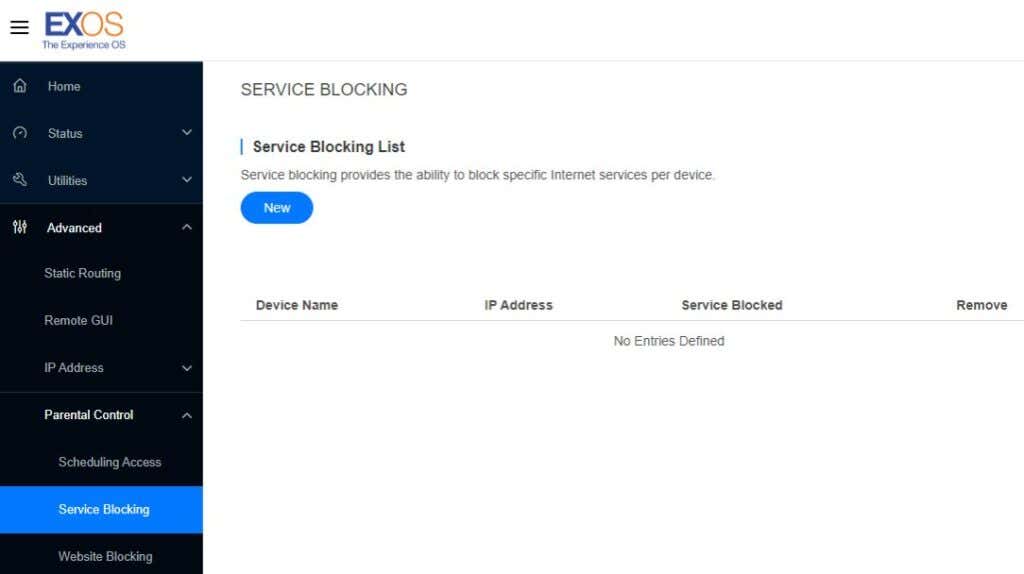
आमतौर पर, यह सूची खाली होगी। यदि आपको यहां सूचीबद्ध फिलिप्स ह्यू(Philips Hue) ब्रिज दिखाई देता है, तो उसे सूची से हटा दें।
यह जांचने में भी कोई दिक्कत नहीं हो सकती है कि राउटर का ईथरनेट पोर्ट कनेक्टेड डिवाइस का ठीक से पता लगाता है। राउटर में ईथरनेट(Ethernet) मेनू विकल्प की जांच करें और ह्यू(Hue) ब्रिज से जुड़े पोर्ट नंबर के लिए डिस्कनेक्टेड के अलावा कुछ भी देखें।

<<4-ईथरनेट-पोर्ट.jpg>>
यदि स्थिति डिस्कनेक्ट हो गई है, तो अपने Philips Hue ब्रिज को किसी भिन्न राउटर ईथरनेट पोर्ट पर स्विच करने का प्रयास करें ताकि यह देखा जा सके कि क्या आपके (Philips Hue)Philips Hue लाइट के पहुंच से बाहर होने से यह समस्या ठीक हो जाती है। यदि आपको इनमें से किसी भी सेटिंग को ठीक करना होता है, तो संभव है कि आपकी Philips Hue लाइट फिर से कनेक्ट हो जाए।
7. एक प्रतिस्थापन फिलिप्स ह्यू बल्ब का परीक्षण करें(Replacement Philips Hue Bulb)
चाहे आपके सभी बल्ब कनेक्ट न हों, या यह केवल एक समस्या वाला एक बल्ब है, यह परीक्षण करने के लिए कि क्या इसे स्थापित करने से समस्या ठीक हो जाती है , एक एकल फिलिप्स ह्यू स्मार्ट लाइट खरीदने में कोई दिक्कत नहीं हो सकती है।(Philips Hue)
यदि आपकी सभी लाइटें काम नहीं कर रही हैं और एक नई लाइट उनमें से एक को ठीक कर देती है, तो हो सकता है कि आपको सभी बल्बों को भी बदलना पड़े।
उम्मीद है कि ऊपर दी गई समस्या निवारण युक्तियों ने आपको अपनी स्मार्ट लाइट(your smart lights) से फिर से जुड़ने में मदद की है !
Related posts
फिलिप्स ह्यू बनाम प्रतियोगिता - सर्वश्रेष्ठ स्मार्ट लाइट्स कौन सी हैं?
फिलिप्स ह्यू लाइट्स को कैसे कनेक्ट करें
लाइट थेरेपी के लिए फिलिप्स ह्यू बल्ब का उपयोग कैसे करें
फिलिप्स ह्यू बनाम एलआईएफएक्स: आपको कौन सा खरीदना चाहिए?
कैसे फिलिप्स ह्यू पीसी सिंक आपके मनोरंजन अनुभव को बदल देता है
अपने अमेज़न रिंग सुरक्षा में सुधार करने के 6 तरीके
Xfinity xFi क्या है? कॉमकास्ट के व्यक्तिगत वाईफाई अनुभव की व्याख्या
अपने इको डिवाइस पर अमेज़न एलेक्सा का उपयोग करके श्रव्य ऑडियोबुक सुनें
एलेक्सा के साथ खेलने के लिए 7 सर्वश्रेष्ठ खेल
अल्टीमेट ऐप्पल होमकिट गाइड
सिरी, गूगल असिस्टेंट और कोरटाना - तीन डिजिटल असिस्टेंट की तुलना
6 सर्वश्रेष्ठ एलेक्सा कौशल जो आपको बीमार होने पर मदद करते हैं
"गूंगा" उपकरणों को स्मार्ट बनाने के 5 कम लागत वाले तरीके
रोशनी को स्वचालित कैसे करें (स्मार्ट और गैर-स्मार्ट दोनों)
स्मार्ट होम हब की लड़ाई - स्मार्टथिंग्स बनाम विंक
2019 में सर्वश्रेष्ठ स्मार्ट प्लग जो एलेक्सा और गूगल होम के साथ काम करते हैं
एलेक्सा पीला, हरा क्यों चमकती है, और इसका क्या मतलब है?
4 सर्वश्रेष्ठ स्मार्ट होम हब
एलेक्सा के साथ स्मार्ट लाइट्स को कैसे नियंत्रित करें
नेस्ट बनाम इकोबी स्मार्ट थर्मोस्टैट्स: कौन सा बेहतर है?
